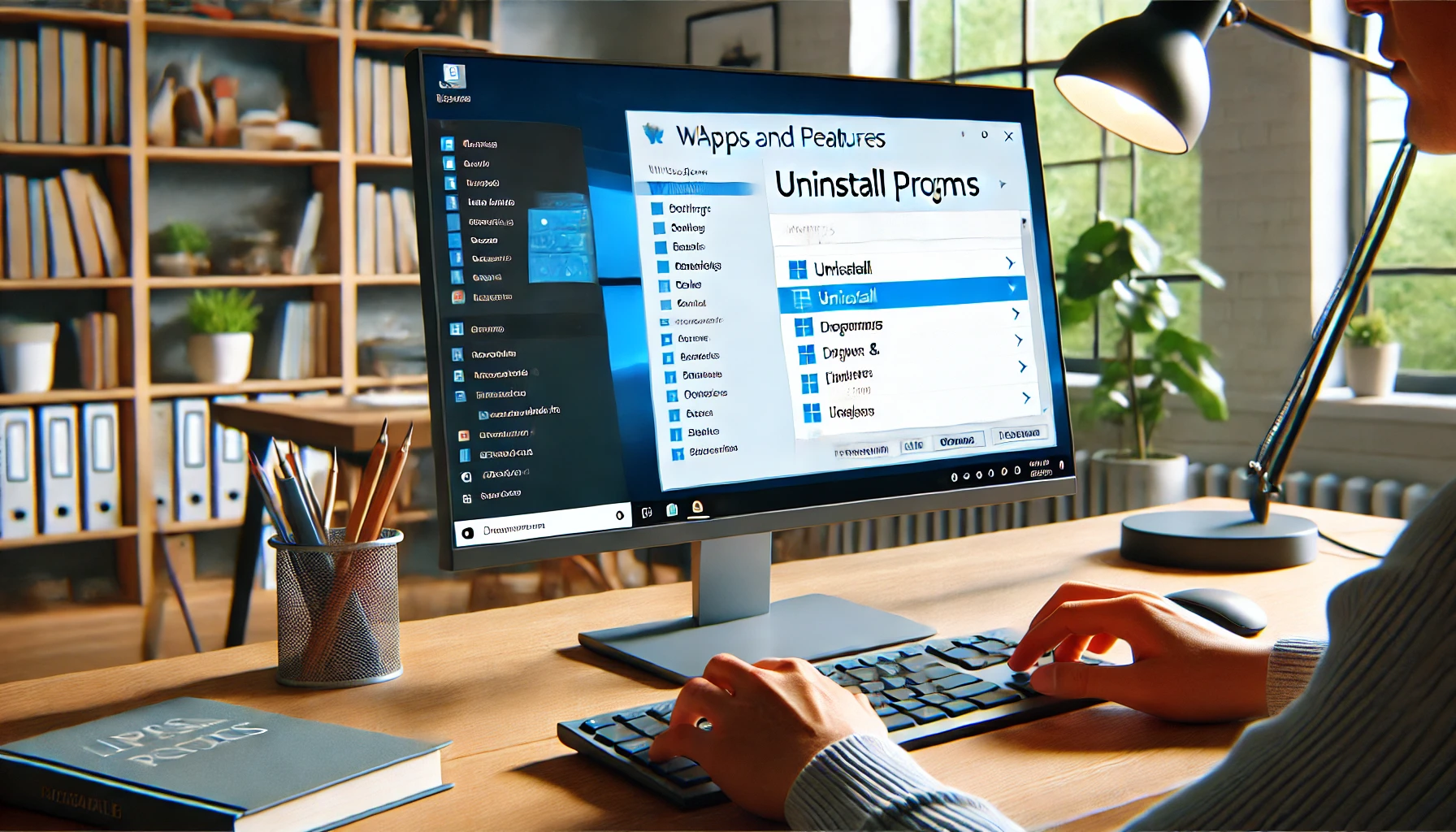Con el paso del tiempo, es normal que instalemos varios programas en nuestra computadora. Algunos los usamos solo una vez, otros dejan de ser útiles, y algunos ni siquiera recordamos por qué los instalamos. El problema es que mantener programas innecesarios puede hacer que tu PC se vuelva más lenta, ocupe espacio y hasta tenga problemas de seguridad.
En este artículo aprenderás paso a paso cómo desinstalar programas en Windows, qué aplicaciones deberías eliminar, qué cuidados tomar antes de hacerlo y cómo mantener tu computadora limpia y organizada.
¿Por qué es importante desinstalar programas que no usas?
Tener muchos programas instalados puede afectar tu computadora de varias maneras. En primer lugar, ocupan espacio en el disco duro, lo que puede ser un problema si tu equipo tiene poca capacidad. Además, algunos programas se ejecutan en segundo plano, consumen memoria RAM y ralentizan el sistema. Otros pueden conectarse a internet y enviar o recibir datos sin que lo sepas, lo que representa un riesgo para tu seguridad.
Desinstalar los programas que no usas ayuda a que tu computadora funcione más rápido, tenga más espacio libre y sea más segura.
Cómo saber qué programas tienes instalados
Para revisar todos los programas que tienes instalados en tu computadora con Windows, sigue estos pasos:
Haz clic en el botón de Inicio
Selecciona Configuración (ícono de engranaje)
Haz clic en Aplicaciones
Luego selecciona Aplicaciones y características
Verás una lista de todos los programas instalados, con su tamaño y fecha de instalación
Observa cuáles no reconoces, cuáles no usas hace mucho tiempo o cuáles ocupan mucho espacio sin ser esenciales.
Programas que puedes considerar desinstalar
Barra de herramientas del navegador (toolbars)
Software promocional que vino preinstalado
Versiones de prueba que ya vencieron
Programas duplicados (por ejemplo, dos reproductores de música o video)
Juegos que ya no juegas
Aplicaciones que no sabes para qué sirven
Limpieza falsa o “optimizadores” que prometen milagros
Programas que instalaste “por si acaso” pero nunca usaste
Eso sí, no borres programas del sistema ni controladores, ya que podrías afectar el funcionamiento del equipo.
Cómo desinstalar un programa desde la configuración de Windows
Haz clic en Inicio
Ve a Configuración > Aplicaciones > Aplicaciones y características
Busca el programa que deseas eliminar
Haz clic sobre él y selecciona Desinstalar
Confirma cuando el sistema lo solicite
Espera a que el proceso termine
Algunos programas pueden tener su propio asistente de desinstalación. Sigue los pasos que aparezcan en pantalla y asegúrate de completarlos.
Cómo desinstalar un programa desde el panel de control (Windows 7 o avanzado)
Haz clic en el botón de Inicio
Escribe “Panel de control” y ábrelo
Ve a Programas > Programas y características
Haz clic en el programa que quieres quitar
Selecciona Desinstalar
Sigue las instrucciones del sistema
Este método sigue estando disponible en versiones más modernas de Windows como alternativa.
Cómo eliminar programas que no se dejan desinstalar
Algunas veces, ciertos programas dan error al intentar desinstalarlos. En ese caso, puedes probar lo siguiente:
Reinicia la computadora e intenta nuevamente
Ejecuta el desinstalador como administrador (clic derecho > Ejecutar como administrador)
Usa el modo seguro de Windows para desinstalar
Utiliza herramientas como Revo Uninstaller o IObit Uninstaller para forzar la eliminación
Elimina carpetas manualmente solo si sabes lo que estás haciendo
Siempre haz una copia de seguridad antes de eliminar archivos importantes.
Cómo desinstalar programas desde la Microsoft Store
Abre el menú de Inicio
Busca la aplicación que instalaste desde la tienda
Haz clic derecho sobre el ícono
Selecciona Desinstalar
Confirma para completar el proceso
Este método es válido para aplicaciones modernas instaladas desde la tienda de Microsoft.
Cómo borrar programas portables
Los programas portables no se instalan como los tradicionales. Generalmente vienen en una carpeta y se ejecutan directamente.
Para eliminar uno de estos programas:
Cierra la aplicación si está abierta
Elimina la carpeta que contiene los archivos del programa
Vacía la papelera de reciclaje
Eso es todo. Como no se instalan en el sistema, no dejan archivos ocultos ni afectan el registro de Windows.
Qué hacer después de desinstalar programas
Reinicia la computadora si el sistema lo solicita
Vacía la papelera de reciclaje
Usa un programa como CCleaner para borrar archivos temporales y entradas del registro innecesarias
Revisa si el espacio en disco aumentó
Organiza tus carpetas para evitar volver a llenar el equipo con cosas innecesarias
Hacer limpieza digital de vez en cuando mejora el rendimiento y la experiencia de uso.
Cuándo no deberías desinstalar un programa
No elimines software relacionado con el sistema operativo
No borres programas del fabricante (drivers, utilidades de hardware)
Evita eliminar programas si no sabes para qué sirven
No borres programas con nombres como “Microsoft Visual C++ Redistributable” o “.NET Framework”
Si tienes dudas, investiga primero o consulta con alguien con experiencia
Eliminar un programa incorrecto puede causar errores en otros programas o en el sistema.
Cómo evitar volver a llenar tu computadora de programas innecesarios
Antes de instalar un programa, pregúntate si realmente lo necesitas
Descarga solo desde fuentes oficiales y seguras
No aceptes software adicional durante la instalación (desmarca las casillas)
Haz limpieza cada mes para mantener tu equipo en forma
Usa alternativas online cuando sea posible (por ejemplo, Google Docs en lugar de instalar otro editor)
Un equipo limpio es más rápido, seguro y duradero.
Preguntas frecuentes (FAQ)
¿Puedo desinstalar varios programas a la vez?
En Windows solo puedes hacerlo uno por uno, pero hay programas externos que permiten desinstalar en lote.
¿Puedo dañar mi computadora al desinstalar un programa?
No, siempre que elimines solo programas de usuario. Nunca borres software del sistema.
¿Qué pasa si desinstalo un programa y después lo necesito?
Puedes volver a instalarlo descargándolo desde su sitio oficial.
¿Desinstalar un programa borra mis archivos personales?
No. Si usabas un programa de edición de texto o fotos, tus documentos seguirán en tus carpetas personales.
¿Cuánto espacio puedo liberar al desinstalar programas?
Depende. Algunos programas pequeños pesan pocos megas, pero juegos o suites completas pueden ocupar varios gigabytes.
Mantener tu computadora limpia es parte del buen uso digital
Saber cómo instalar programas es importante, pero también lo es aprender a eliminarlos cuando ya no los necesitas. Desinstalar lo que no usas no solo libera espacio, también te ayuda a mantener tu sistema más rápido, más organizado y más seguro.
Con esta guía paso a paso, ahora puedes revisar tu lista de programas y empezar a hacer limpieza digital con confianza.
Hazlo regularmente y verás cómo mejora la experiencia de uso en tu PC.
Tu computadora (y tu productividad) te lo van a agradecer.